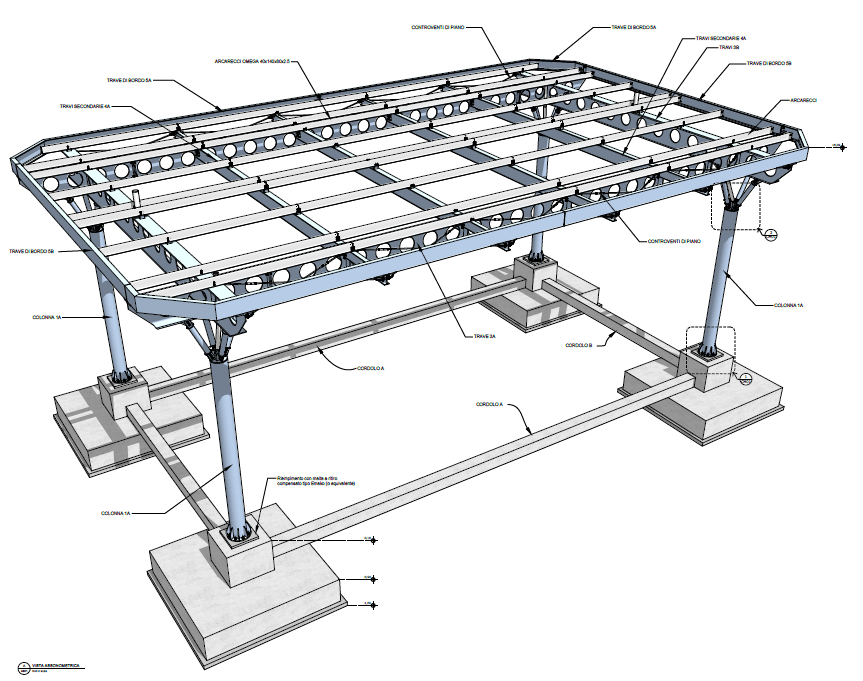
La progettazione strutturale con Sketchup
Usare Sketchup per la progettazione strutturale? Si. Pur non essendo un software BIM, Sketchup offre vantaggi considerevoli rispetto alla progettazione CAD tradizionale con un costo contenuto e alla portata dei piccoli studi. Carpenteria metallica, strutture in legno, cemento armato ordinario e prefabbricato. Leggete e fatevi la vostra idea.
Ho usato Sketchup principalmente nella progettazione strutturale di elementi in acciaio di piccole e medie dimensioni (massimo 100 tonnellate). La sua semplicità unita alla grande quantità di materiale reperibile in rete, consentono di acquisire rapidamente le basi per iniziare ad usarlo in modo produttivo. Con un po' di pratica si riesce ad acquisire un buon metodo e a renderlo rigoroso, si può dunque progettare facendo un bel passo avanti per chi, come me, proviene da AutoCAD.
Dopo circa due anni dall'acquisto, racconto la mia esperienza riportando pregi e difetti di Sketcup, una sorta di recensione, per condividere e scambiare informazioni.
Questo primo articolo ha lo scopo di dare una visione di largo campo, un punto di partenza per reperire risorse e approfondire, magari con i vostri commenti. Il primo approccio per l'ingegnere che non conosce Sketchup e, magari incuriosito, desidera saperne qualcosa in più.
Introduzione
La comunicazione è la chiave per l'esecuzione di successo di qualsiasi progetto. Fornire il livello più alto di dettaglio è auspicabile fin dall'inizio del processo di progettazione.
Sketchup è un software di modellazione 3D che non ha bisogno di presentazioni: è un “illustratore”, nato per dare vita ai progetti. Come dice il suo nome "Sketch" indica uno schizzo, una bozza, la rappresentazione di un'idea. Citando il dizionario, "a simple, quickly-made drawing that does not have many details".
Non si tratta di un programma BIM e a questa categoria di software non deve essere accostato.
Sketchup è adatto a rappresentare, con una logica del tipo “modello” e “faccio vedere”, rendendo subito l’idea di quello che si ha in mente.
Il tutto con pochissimi strumenti e con una barra delle icone che ad un primo sguardo fa sorridere, pensando di avere a che fare con un giocattolo.
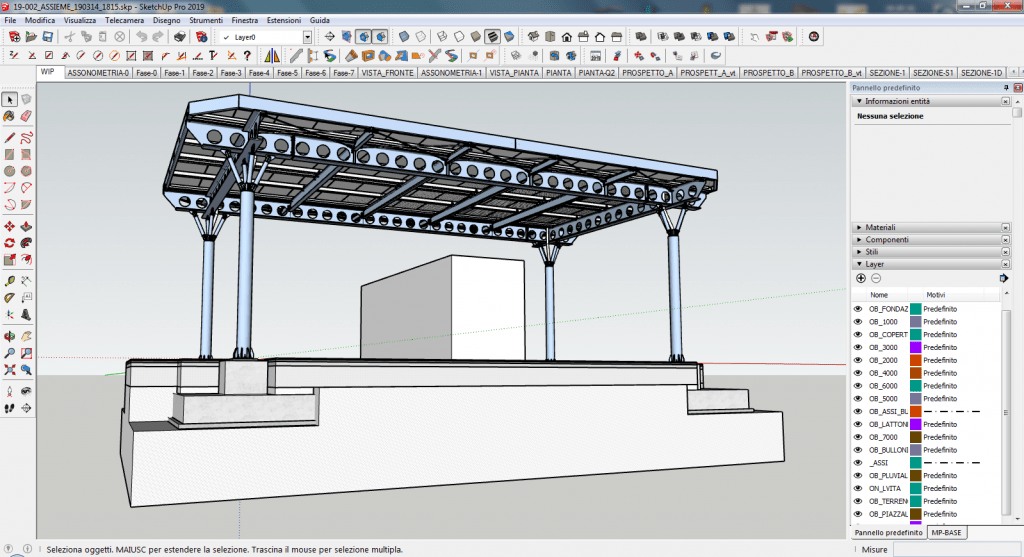
La sua semplicità, unita al costo accessibile, ne ha determinato la rapida diffusione, non solo in ambito architettonico, nel piping o nel design di interni, ma anche nella progettazione strutturale, dove per la realizzazione di costruttivi di parti in legno e in acciaio è molto utilizzato, specialmente nelle piccole realtà, dove l'analisi dei costi impone limiti di budget ben precisi.
Sketchup nasce nel 1999 da una startup chiamata @last software. Nel 2007 la piccola società del Colorado sviluppatrice di un plug-in per Google Earth, passa nelle mani di Google. Il colosso statunitense, offrendo un livello di tecnologia notoriamente avanzato, contribuisce al lancio definitivo di Sketchup nel mondo dei modellatori 3D. La tecnologia, quando è usata bene, serve per semplificare e questo credo sia sempre rimasto l'obbiettivo degli sviluppatori.
Nel 2012 il software è acquistato da Trimble. Anche questo passaggio non è casuale perchè il gruppo Californiano sviluppa sistemi di navigazione satellitare. Trimble è la stessa multinazionale che sviluppa “Tekla Structures”, considerato il software leader per la progettazione strutturale BIM. Negli ultimi anni, Tekla si è evoluto anche per il “know how” passatogli da Google.
Detto questo, viene da pensare a quanto interesse abbia Trimble nel supportare lo sviluppo di Sketchup per le strutture. Direi nessuno, anche se si potrebbe aprire uno spiraglio per una sorta di prodotto "Light".
Caratteristiche del pacchetto
Sketchup Pro, quello destinato all’uso professionale, si presenta con tre applicazioni distinte: oltre all’applicazione "forte", quella con cui si modella, ci sono "Layout" e lo "Style builder". Il primo serve alla messa in tavola delle scene create con l’applicazione principale, il secondo serve per creare e gestire i vari stili di disegno. Personalmente, quest'ultimo non l'ho mai usato. Bastano pochi stili per creare disegni tecnici, possiamo quindi gestirli nell'applicazione principale.
Fino al 2017 era presente la versione “Make”, scaricabile e utilizzabile gratuitamente. Senza dubbio, questa opzione ha contribuito largamente alla rapida diffusione del programma. Dalla release 2019, la versione free è diventata un'App utilizzabile via browser. Basta registrandosi dal sito web Sketcup.com.
Il costo del pacchetto Pro si aggira intorno ai 270 euro all'anno. La licenza perpetua si compra con poco più di 600 euro. L'aggiornamento per quest'ultima costa 120 euro/anno.
Considerate che il dialogo con file DWG è preciso sia per il 2D che per i modelli 3D. Si possono importare anche modelli nel formato 3DS. Questa caratteristica può sembrare banale: importando il modello di un capannone in acciaio creato per esempio da software dedicati quali Advance Steel o lo stesso AutoCAD, posso controllare il lavoro svolto dalla carpenteria o dallo sviluppatore.
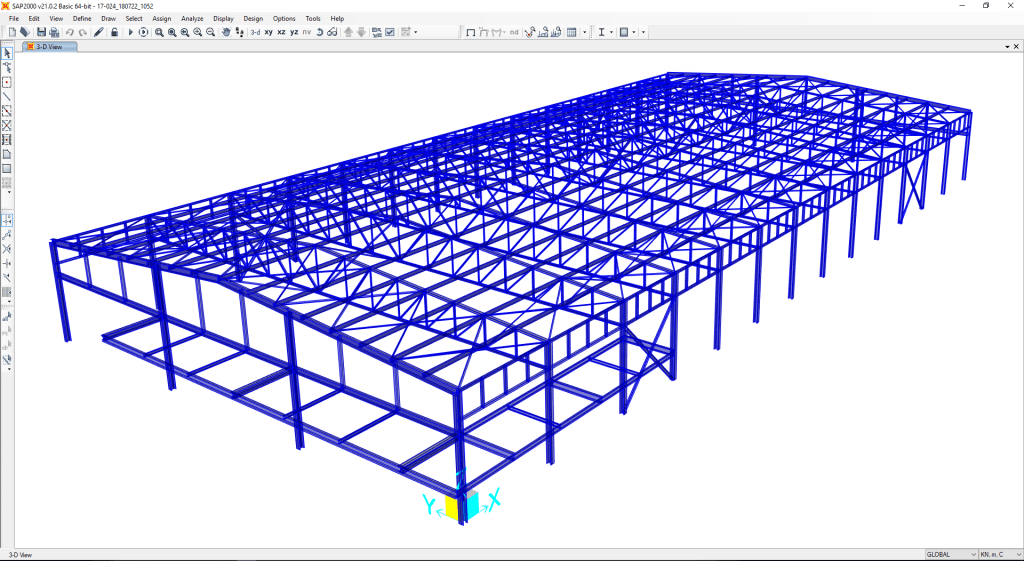
E' possibile importare anche il formato IFC e quindi leggere modelli BIM: ho provato ad esportare il modello di un capannone analizzato interamente con SAP2000 e i risultati sono decisamente interessanti: con pochissimi click, incluso quello per applicare le ombre, riusciamo a impaginare una tavola e sottoporre il lavoro rapidamente alla committenza. Se volete approfondire leggete "Utilizzare Sketchup e Layout con SAP2000".
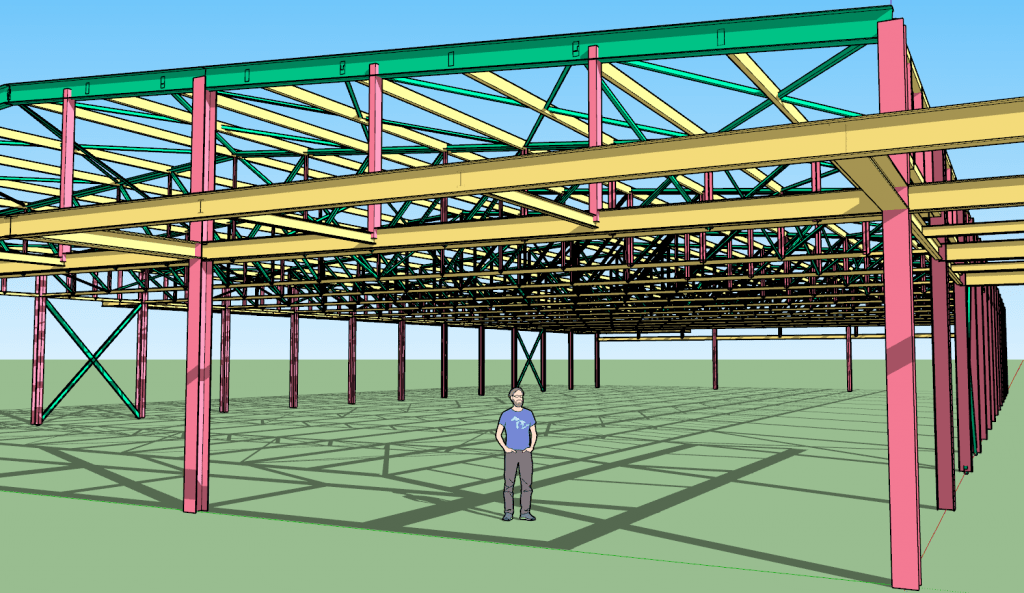
Richieste hardware
Ogni sessione di Sketchup apre un solo file o modello. Se vogliamo lavorare con più modelli possiamo farlo aprendo più sessioni di lavoro. L'impatto sul sistema operativo è praticamente inesistente, nel senso che ho lavorato anche con cinque sessioni aperte contemporaneamente e la workstation non si è accorta di nulla. Grazie, direte voi, prova con un portatile con un processore i3. Fatto. Il Sony Vaio ha reagito bene. La scheda video integrata ha notoriamente grossi limiti e col modello di un capannone 70 x 30 metri con travi reticolari, importato da AutoCAD (più pesante) lavorare con laptop poco performanti, diventa praticamente impossibile.
Lo stesso modello creato con Sketchup è nettamente più performante, segno che durante l'importazione, i modelli creati da AutoCAD sono molto più pesanti risultando convertiti con un numero di facce nettamente superiore.
La workstation ha invece una Quadro M4000, cioè una scheda ottimizzata per l'OpenGL e dedicata alla modellazione 3D e non ha problemi a visualizzare modelli di grandi dimensioni. Ho fatto un test anche su un PC medio che ho in studio, dotato di processore i5 e una scheda video GeForce "normale", diciamo da 150 euro e vi assicuro che mediamente non mi sono accorto delle differenze dei modelli che provavo.
Plug-in per la progettazione strutturale
Caratteristica rilevante di Sketchup è la possibilità di accedere ad un vasto numero di plug-in creati con il linguaggio Ruby. Questa programmabilità permette all'applicazione di essere personalizzata a 360 gradi e di acquisire la "forma" voluta dall'utente.
Ci sono plug-in per tutti i gusti. Vi consiglio di visitare la 3D Warehouse per farvi un'idea. Il più noto è PlusSpec che consente a SketchUp di acquisire le funzionalità di un vero e proprio BIM, ma non è gratis, anzi.
Anche Profile Builder merita attenzione e si acquista per un prezzo molto interessante per quello che offre.
Per la progettazione strutturale, il mio preferito è il tool Steelwork del pacchetto 3skeng sviluppato dalla tedesca SHK Engineering and Consulting.
Si tratta di una serie di strumenti espressamente pensati per l'ambiente MEP - Piping e delle strutture metalliche di supporto. Non ho avuto ancora modo di testare l'ultima versione dello SteelWork Tool, che ho acquistato ma promette molto bene perché sono state aggiunte funzionalità tipiche del BIM. C'è anche la possibilità di esportare il modello IFC ed eseguire l'analisi strutturale con RFEM di Dlubal.
Il costo di questo tool specifico è di 260 euro circa. La progettazione strutturale può giovare anche degli altri tool della serie come List per creare le distinte, Mount per inserire profili sottili.
Ci sono altri plugin che sono addirittura necessari in quanto incrementano la produttività generale e quindi anche per la progettazione strutturale, piccoli script da installare, come per esempio:
2DTools - una serie di strumenti utili al disegno 2d;
Line2Tubes - permette di trasformare una linea/percorso in un cilindro, particolarmente adatto a modellare barre di armatura;
TigWeld - permette di "saldare" archi e linee in un'unica curva, da usare in combinazione con il precedente;
SolidInspector - consente di trovare e correggere errori presenti in elemento modellato;
PurgeAll - serve ad eliminare componenti non utilizzati e quindi ripulisce il file;
Building Structure Tool - Strumenti di aiuto per la progettazione strutturale.
Il metodo di lavoro
Il metodo a cui si fa cenno l'ho appreso da Corrado Motta e lo ha spiegato nel libro Perchè Sketchup?. Corrado è titolare di una piccola carpenteria metallica e sviluppa i costruttivi di officina utilizzando Sketchup e DraftSight, il CAD nativo DWG di Dassault Systemes.
Si organizza lo spazio in diverse aree di lavoro, per la precisione almeno quattro:
Particolari, Profili, Assiemi e Montaggio. Sketchup permette di memorizzare tutte le impostazioni di una vista in quelle che vengono definite Scene. Stabiliamo lo stile di visualizzazione, vista parallela o prospettica, ombre, trasparenze, sfondi, materiali e texture, layer attivi, insomma veramente tutto. Possiamo creare tutte le scene di cui abbiamo bisogno.
Nella scena particolari definisco tutti i piatti e le nervature. Immaginate di avere una zona dell'officina dove posizionate tutte le piastre: ogni volta che tornate in quell'area, le vedete tutte li, una accanto all'altra. I nomi da assegnare sono del tutto soggettivi e sono per me ancora fonte di studio perché cambio troppo spesso.
Al momento ho un file di Excel che uso per le distinte su cui definisco e controllo la nomenclatura dei pezzi.
Nell'esempio che vedete di seguito ho assegnato un numero progressivo partendo da 1000, alle piastre e alle nervature delle colonne. La serie 3000 l'assegno alle travi principali, 4000 alle secondarie e via così. In pratica proseguo numerando per parti d'opera.
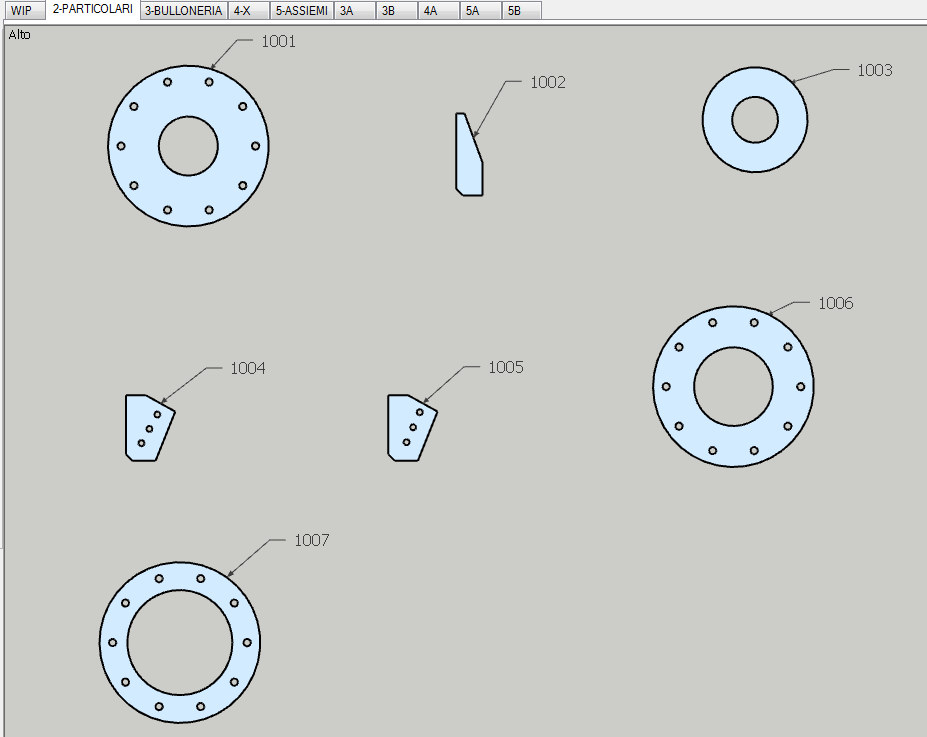
Nella zona Profili definisco i profili nudi e crudi con i relativi tagli.
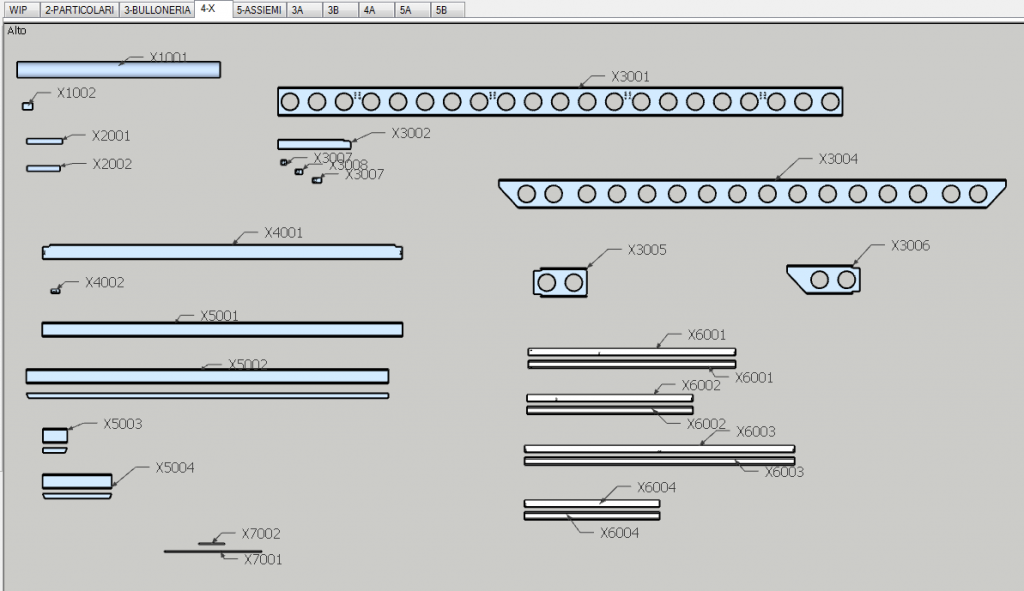
Nella zona Assiemi si compongono profili e particolari definendo di fatto quelle che vengono chiamate Marche. Ogni assieme è "copiato" e ruotato tre volte, preparando le viste pronte all'esportazione o alla visualizzazione in Layout.
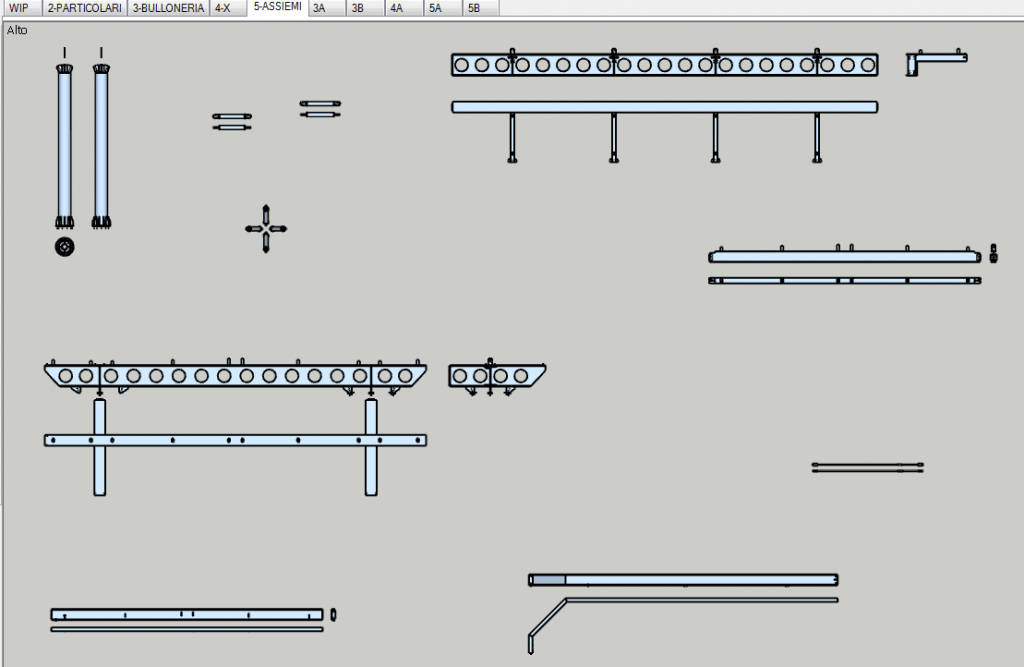
Naturalmente c'é bisogno di una zona per il montaggio: in questa zona, come in un cantiere virtuale, si assemblano le marche, verificando se ci sono errori.
In questo modo prepariamo tutte le viste dei pezzi che vogliamo rappresentare: viste piane, assonometriche e prospettiche. Una volta create le scene, qualsiasi modifica che facciamo su un pezzo, il sistema si aggiorna in automatico. Se cambio la foratura di un piatto, o di un profilo, l'assieme che ho disegnato nell'area dedicata contiene già la modifica i tutte e tre le viste.
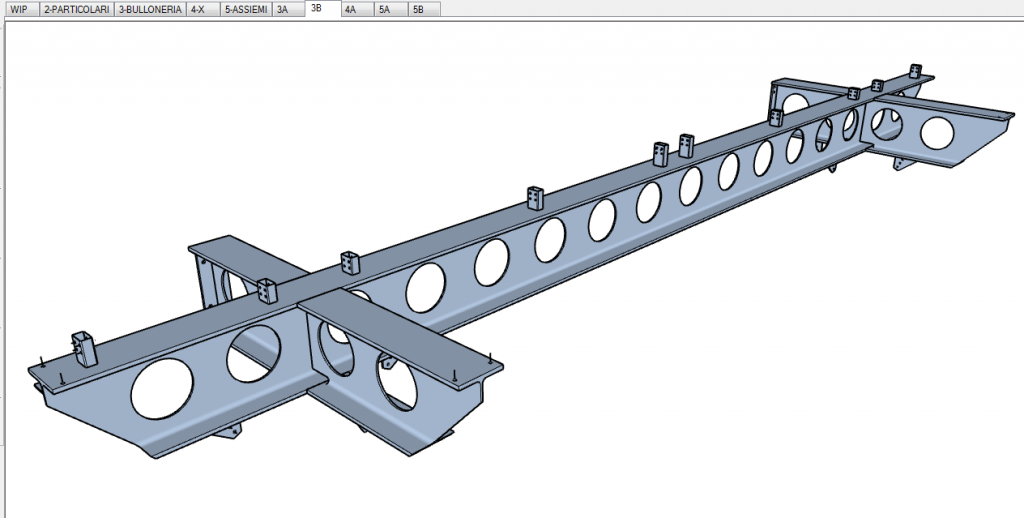
Si lavora rigorosamente con i "componenti". Un componente per Sketchup è quello che in AutoCAD viene definito "blocco". I componenti possono contenere altri componenti e Sketchup mostra sempre la gerarchia di questi. Le modifiche che apporto ad un componente, si ripercuotono su tutte le sue istanze presenti nel modello. Pensate alle travi reticolari di un capannone. un componente Trave raggruppa tutti i profili (immaginiamo angolari) e i piatti. Piatti e profili sono a loro volta definiti come componenti. Ipotizzando di avere 10 istanze della stessa trave, se cambio un profilo, da L60x6 a L80x8, tutte e 10 le travi saranno immediatamente aggiornate. Idem se cambio una lunghezza, un piatto o una foratura.
Questo metodo non ha niente di innovativo: era usato già dagli sviluppatori 15 anni fa con un CAD 2D. Chi faceva sviluppo di costruttivi d'officina, lavorava a ritroso, partendo dai particolari, creando blocchi e verificando poi nelle tre viste, se l'assieme complessivo risultava corretto senza interferenze.
Con Sketchup possiamo lavorare direttamente in 3D (teniamo sempre ben presente il costo) accelerando notevolmente il processo e ottimizzando al massimo il controllo degli errori.
Sketchup attraverso il comando genera rapporto, restituisce anche la distinta dei profili e dei piatti, in formato CSV. Bisogna lavorarci un minimo, ma una volta implementato un foglio Excel con le formule che servono, lo possiamo riutilizzare. Non solo: quando passo il modello in Layout, posso "etichettare" gli elementi molto velocemente perché di default, l'etichetta assegnata è il nome stesso del componente.
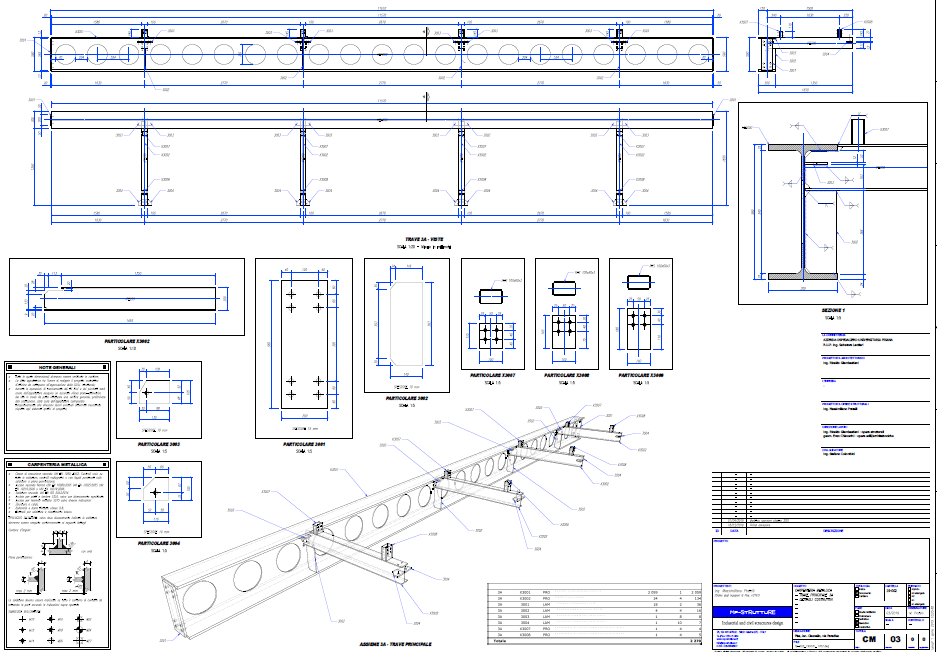
Operativamente, si potrebbe utilizzare Sketchup esclusivamente con il suo modulo per la messa in tavola. Devo dire onestamente che non riesco ancora a sfruttare bene Layout e il metodo per la messa in tavola deve essere perfezionato, in particolare nella resa dei dettagli.
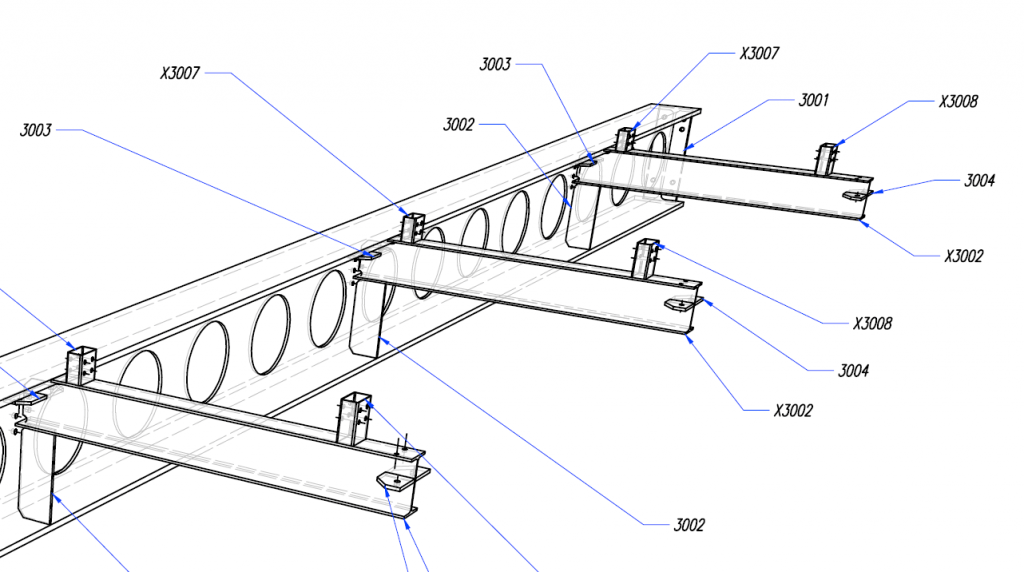
Attualmente, preferisco mettere in tavola con Layout gli assiemi complessivi e le viste principali quali piante, prospetti e sezioni per le prime tavole di un progetto.
Una volta create le viste piane e quelle assonometriche posiziono e copio i componenti, creo le "scene" con le viste di dettaglio di ogni singola marca. Viste prospettiche, frontali e laterali pronte per l'esportazione in DWG, assegnano due stili differenti uno per enfatizzare le linee in vista, l'altra per le linee nascoste.
Facciamo rapidamente due conti economici.
Sketchup costa circa 640 euro, licenza perpetua, più 120 euro anno di aggiornamento, un CAD per operare in 2D, circa 100 euro/anno, vedi DraftSight.
Con circa 220 euro/anno possiamo contare su uno strumento di lavoro completo e potente.
La progettazione strutturale ha molti aspetti. Uno di questi è certamente la cura del dettaglio. L'architetto americano Nick Sonder, ha fatto del dettaglio un vero e proprio stile di lavoro. "God is in the details", si legge all'interno del suo sito web che riporta la celebre frase di Mies van der Rohe. Penso che se spendessimo un po' di tempo per simulare e controllare se effettivamente quello che abbiamo progettato è realizzabile, avremmo certamente meno problemi in fase di direzione lavori.
Pensiamo alla trasportabilità di certi elementi o al loro modo di essere assemblati in cantiere. Pensiamo alla fattibilità di molte gabbie di armatura: siamo sempre così sicuri che si possano montare così come le abbiamo pensate?
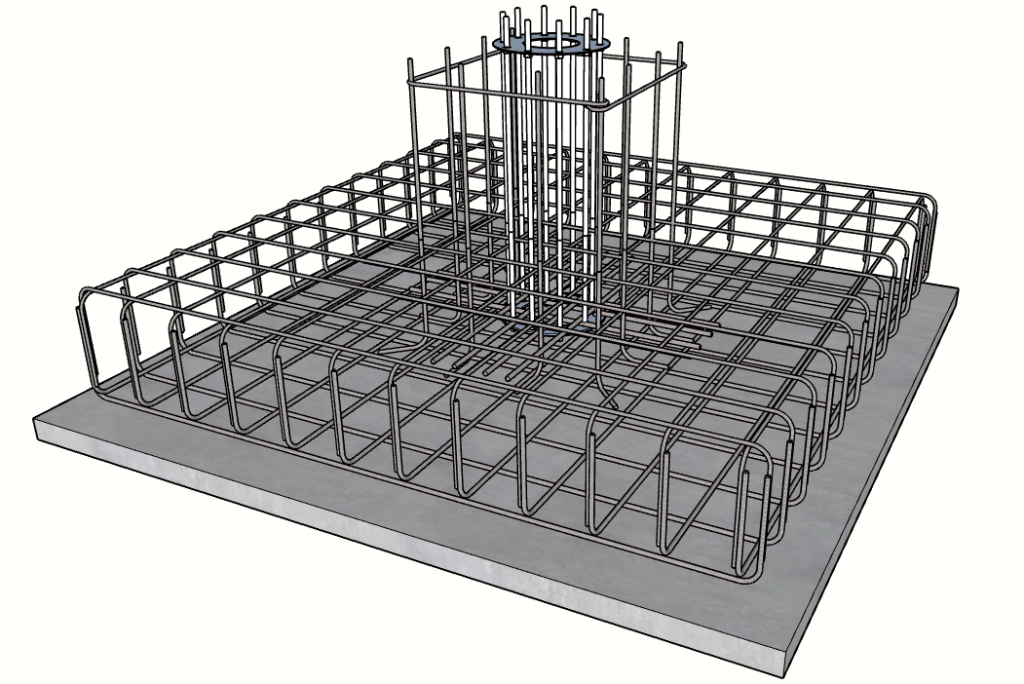
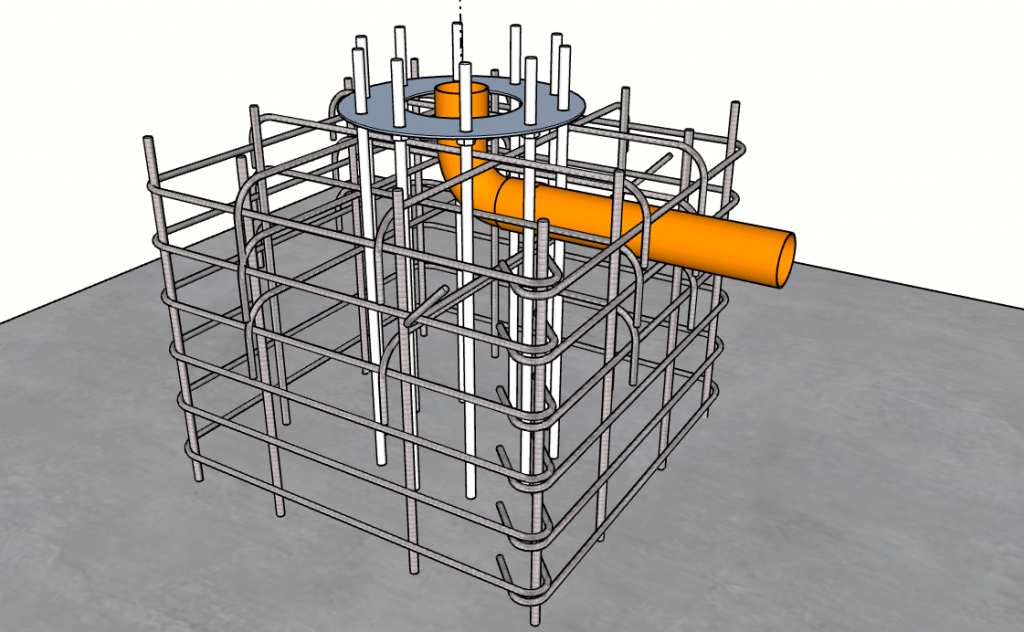
E i limiti?
Il limite più evidente è quello che riguarda le modifiche: se cambio un profilo con un collegamento già definito, questo non si aggiornerà di conseguenza. Quindi dovrò spostare a mano i piatti, le nervature e rifare le forature.
Nella progettazione strutturale le modifiche possono essere numericamente importanti e quindi il BIM, per le caratteristiche che lo definiscono, sarà senza dubbio proporzionalmente più performante, in termini di costo ore, quanto più il progetto è complesso.
Altrettanto evidente è la mancanza di un livello di parametrizzazione che consenta il "vincolamento" degli elementi: se sposto due colonne, le travi e gli eventuali controventi non seguono la modifica. Devo quindi procedere manualmente e modificare la lunghezza delle travi, cambiare l'inclinazione dei controventi e le forature dei piatti.
Nel caso in cui scelgo di quotare su CAD devo riesportare le viste modificate e riadattare le quote. Il processo è sufficientemente controllato ma lo si deve rifare.
E' chiaro che su modelli complessi, non si ha convenienza ad operare così tante modifiche in fase di progettazione. In questo caso conviene prendere in considerazione l'idea di dare il lavoro in outsurcing e di occuparsi della sola parte di modellazione e analisi FEM.
Altrettanto penalizzante è la mancanza di aggiornamento del Layout, nel caso si utilizzi questo modulo per la messa in tavola. La quotatura non sembra automatica. Se elimino un piatto devo tornare nel layout e sistemare le quote.
Sappiamo che anche in qualche software BIM questa è una operazione delicata.
Devo dire che ho trovato il modulo Layout piuttosto lento all'inizio e questo ha scoraggiato il mio approccio. Bisogna ricordarsi di spuntare il rendering automatico delle viste perché in disegni un po' più corposi si rischia di aspettare molti secondi ad ogni rigenerazione.
Quando si esporta un dwg, i cerchi non vengono mantenuti tali; entità dotate di circonferenza e centro si trasformano in tante piccole linee spezzate il cui numero si può cambiare.
Anche l'esportazione del modello nel formato IFC verso altri BIM non è precisa e coerente.
Conclusioni
Lo scopo di questo primo post su Sketchup e Layout é quello di incuriosire l'ingegnere o chi per lui, sulla possibilità di utilizzare l'applicazione anche nella progettazione strutturale.
Ricapitolando, direi che i punti di forza di Sketchup sono:
1 - semplicità e curva di apprendimento nel piano ore/competenze piuttosto ripida;
2 - costo abbordabile per un piccolo studio;
3 - grande quantità di risorse e modelli reperibili in rete;
4 - creazione di elaborati grafici dettagliati e di grande effetto;
5 - diffusione planetaria;
6 - dialogo perfetto con file e modelli dwg;
7 - plug-in di ogni tipo;
8 - programmabilità con il linguaggio Ruby;
9 - resa grafica eccellente;
10 - usabile su qualsiasi computer.
Se mi chiedessero di collocare Sketchup nel panorama dei software di progettazione strutturale, verrebbe naturale dire a metà tra un CAD generico e un buon BIM che oggi sarebbe come dire Tekla Structures, perchè a mio modo di vedere Autodesk è rimasta indietro.
Tornando però sul concetto espresso inizialmente, direi che la progettazione strutturale è anche cura del dettaglio. Sicuramente lo è per me e in questo Sketchup ha attualmente pochi rivali. All'interno di uno studio tecnico, rimane uno strumento prezioso quando utilizzato per gli scopi per cui è stato concepito.
E voi condividete la mia analisi considerando la vostra esperienza?
Per approfondire
Plusspec - Plugin per il BIM architettonico
Tekla structures: SketchUp import and export
3skeng - Tools per piping e carpenteria metallica, incluso creazione di distinte
Interessante lettura - ANALYZE THIS! CREATING GEOMETRY FOR STRUCTURAL ANALYSIS IN SKETCHUP
Video 1 - STEEL DETAILING/STEEL MODELING/GOOGLE SKETCHUP #1 Inserting Roof Bracing
Video 2 - Tekla e Sketchup - https://www.youtube.com/watch?v=UWD6h0PdEyg Create Tekla Items Using Trimble SketchUp
Video 3 - Impressionante cosa fanno questi di VBO, per le sturtture in C.A. direttamente in Layout: https://www.youtube.com/watch?v=k5LP4Jdd85s



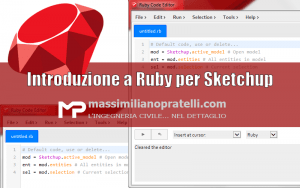


Comments